Attivare WordPress su Docker con Rancher
Negli articoli precedenti abbiamo scoperto uno dei modi più semplici per installare l’ultima versione di Docker in aggiunta a Rancher. In questo tutorial vedremo come fare il deploy di due container, uno che ospita un web server sul quale è attivo WordPress e l’altro container con il database MariaDB che andrà a supportare WordPress.
Utilizzando Rancher, il deploy è abbastanza facile: in breve basta scegliere l’applicazione WordPress dal catalogo di Rancher e in pochi secondo verranno installati i servizi e lo stack necessari.
Un servizio non è altro che l’insieme dei containers necessario per eseguire l’applicazione: nel caso di WordPress vengono scaricate, come anticipato, due immagini una contenente il database, l’altra il webserver+php e i file di wordpress. Per completezza, lo stack è la composizione di uno o più servizi.
Colleghiamoci all’interfaccia web di Rancher e al primo accesso dopo aver aggiunto un host potremmo vedere la seguente finestra. In alternativa basta cliccare su Catalog.
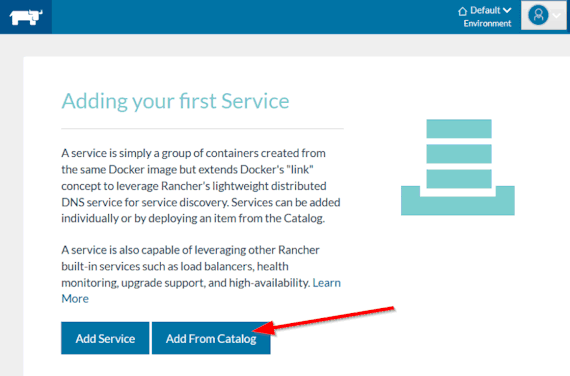
Nel catalogo, più precisamente verso la fine di esso, si trova il servizio WordPress.
Per attivarlo, cliccare su View Details posto sotto la sua descrizione.
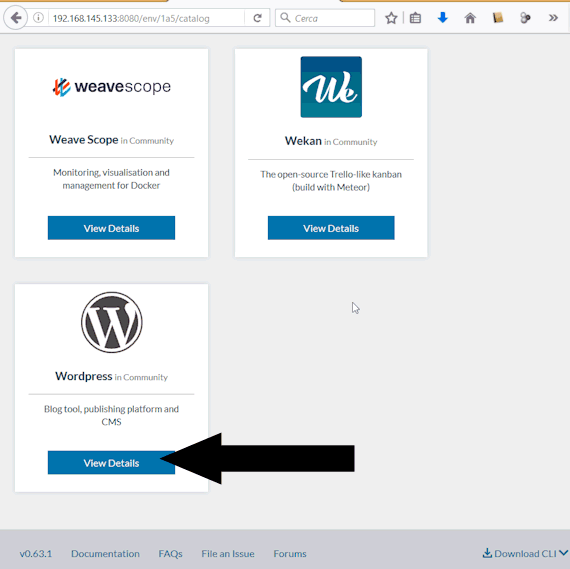
Selezionare la versione (al momento solo una è disponibile):
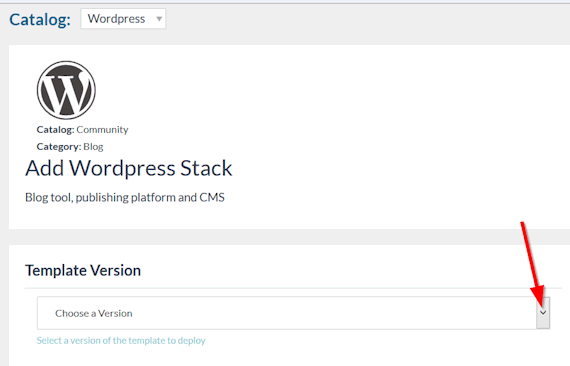
Poi cliccare su Launch.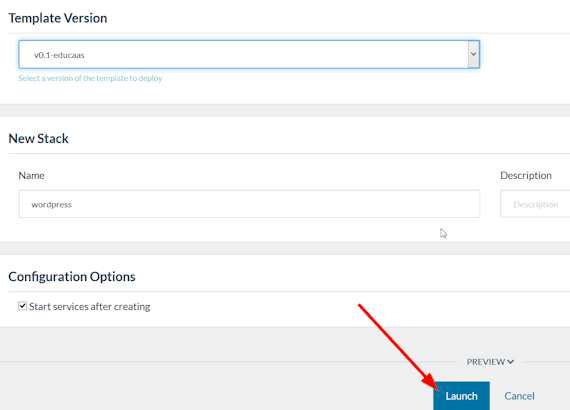
A questo punto Racher, tramite Docker, inizierà a scaricare le immagini dei container.
Nel frattempo, nella sezione Stacks dell’interfaccia web di Rancher si può osservare l’attivazione del servizio.
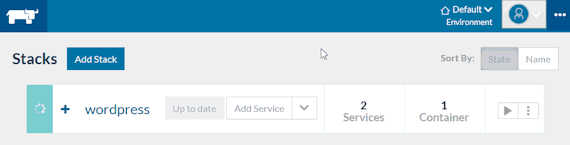
Al termine dell’operazione, cliccando sulla parola wordpress (accanto al simbolo +), viene svelata la composizione dello stack.
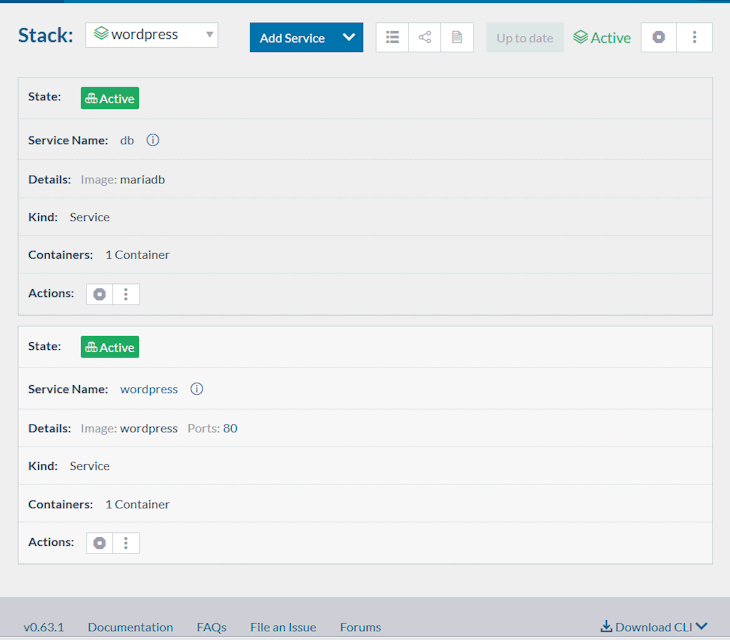
Sono presenti due servizi composti da un container ciascuno.
A questo punto, basta puntare col browser all’indirizzo IP del host Rancher (porta 80) per poter accedere al blog WordPress.
Nei prossimi articoli potrete trovare ulteriori dettagli per una gestione avanzata dei vari container.


